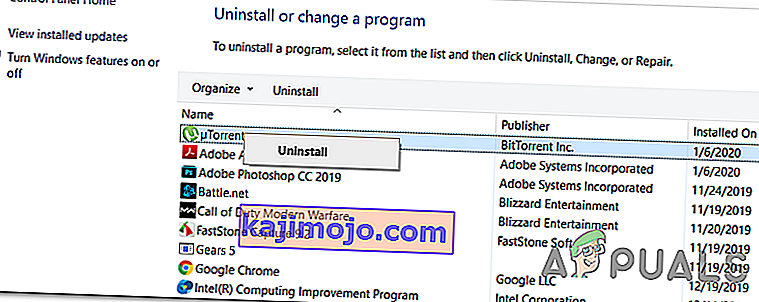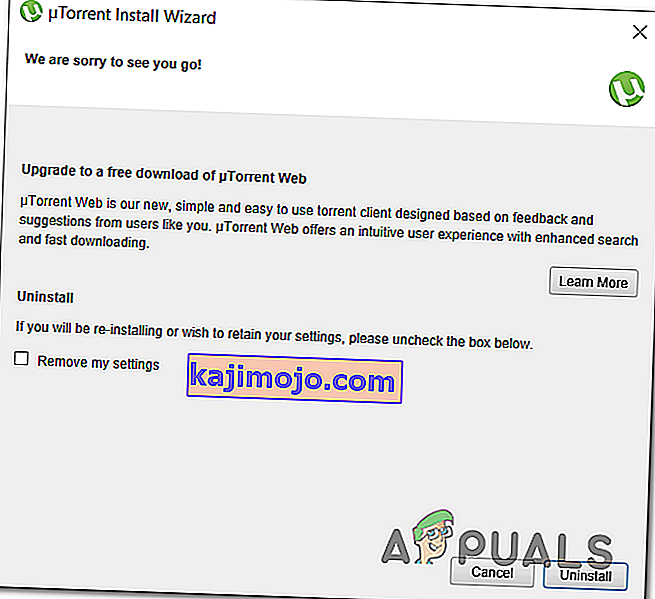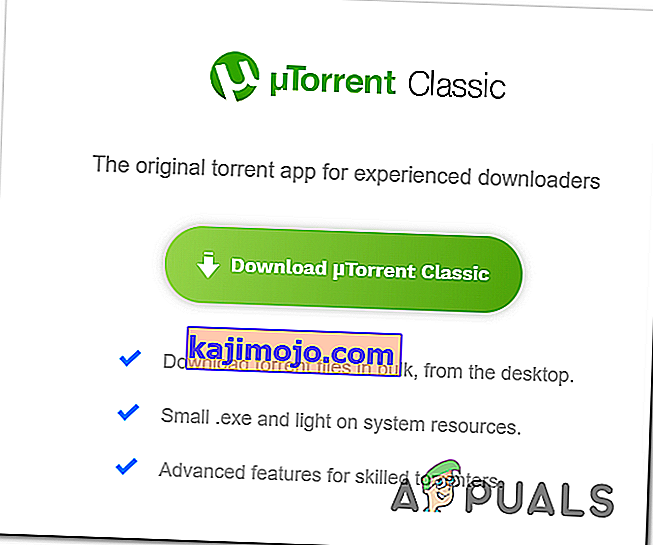A lemez túlterhelési hibája az uTorrent fájlban akkor fordul elő, amikor a letöltési sebesség elér egy bizonyos küszöböt. A legtöbb esetben a hiba kb. Egy percig (ezalatt a letöltés leesik), mielőtt normalizálódna. A legtöbb esetben azonban a hiba ismétlődik, és néhány perc múlva visszatér.

A probléma leggyakoribb oka az, hogy az uTorrent nem szekvenciális módon tölti le az adatokat. Ez a megközelítés nagyon megterheli a HDD-t, mivel egyszerre több száz alkatrészt kénytelen véletlenszerű hibában írni. Ebben az esetben a probléma felmerülésének egyik módja az, hogy engedélyezi a fájlok előfoglalását a Speciális beállítások menüből.
Ne feledje, hogy az uTorrent újabb verziója sokkal hatékonyabb a Lemezhasználattal, mivel már nem egyszálas I / O-t használnak. Ha ez a forgatókönyv alkalmazható, és valóban egy régebbi uTorrent buildet használ, távolítsa el a jelenlegi telepítést, és telepítse a legfrissebb elérhető stabil összeállítást.
Egy másik népszerű forgatókönyv, amelyben ez a probléma felmerül, egy olyan helyzet, amikor a fájlok be vannak kapcsolva, így a meghajtó sok fájl átugrására kényszerül. Ezt a problémát újabb verziókkal oldották meg, de ha nem szeretne frissíteni, akkor megkerülheti a problémát a Speciális beállítások elérésével, és a diskio.use_partfile értékét hamisra állítva.
Ha a probléma csak akkor fordul elő, amikor nagy fájlokat próbál meg letölteni, vagy ha egyszerre több fájlt próbál meg letölteni, akkor a probléma valószínűleg annak a ténynek köszönhető, hogy az alap gyorsítótár nem elegendő. Ennek kijavításához be kell lépnie a Beállítások menübe, és a Lemez-gyorsítótárat kiemelkedő értékre kell növelnie a probléma előfordulásának megakadályozása érdekében.
1. Engedélyezze a fájlok előfoglalását
A legfőbb ok, amiért az uTorrent-felhasználók az uTorrent lemezterhelési hibájával találkoznak, annak tudható be, hogy az ügyfél nem szekvenciális módon tölti le és tölti fel a darabokat. Ez nagyon különbözik a helyi átviteltől, és sokkal nagyobb terhet ró a meghajtóra - a HDD-nek egyszerre több száz véletlenszerű részt kell elolvasnia és írnia.
Ez problémát okozhat a lassú hagyományos HDD-knél. Az egyik módszer annak biztosítására, hogy a probléma már ne forduljon elő, a fájlok előzetes allokációjának engedélyezése a Beállítások menüben. Több érintett felhasználó megerősítette, hogy a probléma teljesen megoldódott, amint elvégezték ezt a módosítást.
Itt van egy gyors útmutató a lemez túlterhelési hibájának orvoslásához az uTorrent kérdésben a fájlok előzetes kiosztásának engedélyezésével:
- Nyissa meg az Utorrent klienst, és lépjen a tetején található szalagsávhoz.
- Kattintson az Opciók elemre, majd válassza a legördülő menü Beállítások elemét.
- Miután belépett a Beállítások menübe, válassza a bal oldali részben az Általános lehetőséget.
- Ezután lépjünk át a jobb oldali részt, és jelölje be a kapcsolódó Pre-oda az összes fájlt alatt Amikor a letöltés.
- A módosítások elvégzése után kattintson az Alkalmaz gombra a módosítások mentéséhez.
- Indítsa újra az uTorrent klienst, és ellenőrizze, hogy a probléma megoldódott-e a rendszer következő indításakor.

Ha ugyanaz a probléma továbbra is felmerül a fájlok előzetes kiosztásának engedélyezése után, lépjen az alábbi következő módszerre.
2. Frissítsen a legújabb uTorrent kliensre
Mint kiderült, az uTorrent újabb verziói sokkal hatékonyabbá váltak a Lemez használatával. Egyszerű magyarázat az, hogy a 3.1.3 és régebbi verziók korábban teljes egyszálas I / O-t használtak.
Szerencsére az újabb verziók többszálúak és sokkal nagyobb teljesítményt nyújtanak. A többszálas szálak használatával már nem kockáztatja, hogy egyetlen lemezmunka zároljon mindent.
Ha az uTorrent 3.1.3 vagy régebbi verzióját használja, akkor képesnek kell lennie a probléma gyors elhárítására az aktuális verzió eltávolításával, majd a legfrissebb elérhető stabil összeállítás letöltésével és telepítésével.
Itt egy rövid útmutató a legújabb uTorrent kliens frissítéséhez:
- A Futtatás párbeszédpanel megnyitásához nyomja meg a Windows billentyűt + R. Ezután írja be az 'appwiz.cpl' szöveget a szövegmezőbe, majd nyomja meg az Enter billentyűt a Programok és szolgáltatások menü megnyitásához .

- Miután belépett a Programok és fájlok ablakba, görgesse végig a telepített alkalmazások listáját, és keresse meg az uTorrent telepítését.
- Miután meglátta, kattintson rá a jobb gombbal, és válassza az Eltávolítás lehetőséget az újonnan megjelenő helyi menüből.
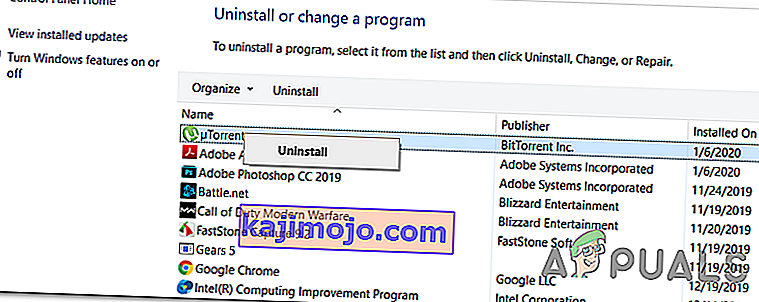
- Az eltávolító képernyőn jelölje be az Eltávolítás a beállításokhoz jelölőnégyzetet , majd kattintson az Eltávolítás és megerősítés gombra a folyamat elindításához.
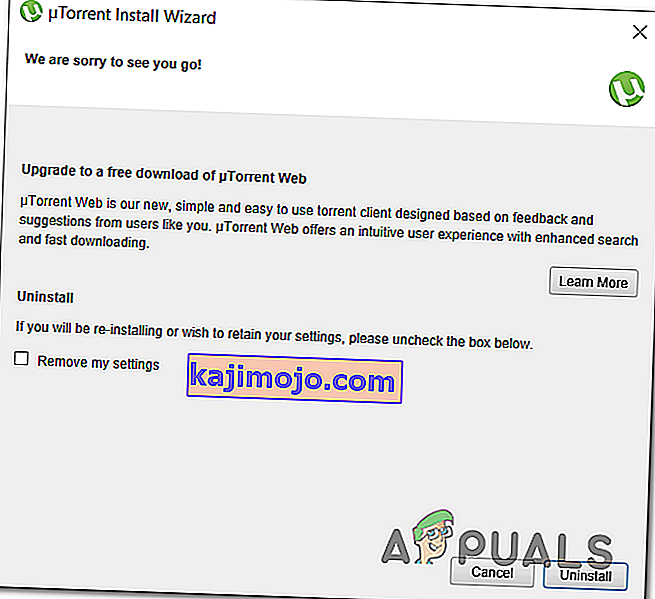
- A folyamat befejezése után indítsa újra a számítógépet, és várja meg a következő indítás befejezését.
- Miután a következő indítási sorrend befejeződött, nyissa meg ezt a linket (itt), görgessen lefelé, és kattintson a Letöltés uTorrent Classic lehetőségre a legfrissebb verzió eléréséhez.
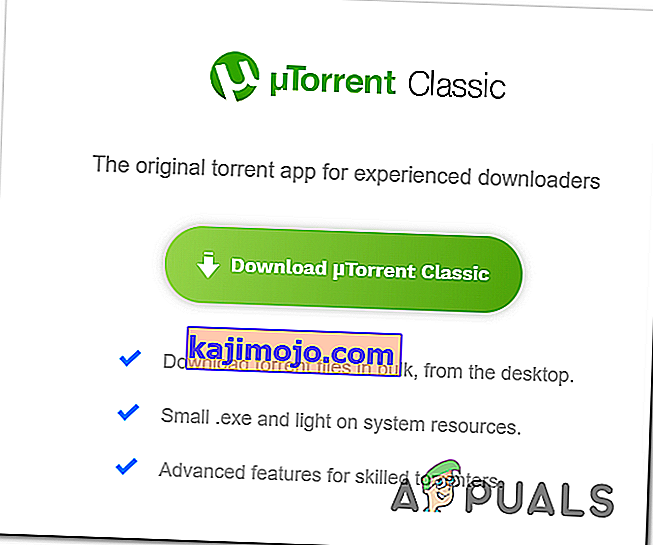
- Amint a telepítő futtatható fájl letöltődik, nyissa meg és kövesse a képernyőn megjelenő utasításokat az új uTorrent verzió telepítésének befejezéséhez.
- Az újabb verzió telepítése után ismételje meg azt a műveletet, amely korábban a Lemez túlterhelt hibát okozta, és nézze meg, hogy a probléma megoldódott-e.
Abban az esetben, ha ugyanaz a probléma továbbra is fennáll, lépjen az alábbi lehetséges javításra.
3. A diskio.use_partfile beállítása Hamis értékre
Mint kiderült, ez egy ismert probléma, amelyet a fájlok kihagyása okoz, amikor a parti fájl be van kapcsolva (alapértelmezés szerint be van kapcsolva). A felhasználók többsége megerősítette, hogy a problémát a 3.3-as verzióval oldották meg, de abban az esetben, ha nem szeretne újabb uTorrent-verzióra frissíteni, van egy alternatíva is.
A Lemez túlterhelt hibájának kijátszásához nyissa meg a Speciális beállítások menüt, és állítsa a diskio.use_partfile értékét hamisra.
Ez a művelet biztosítja, hogy ne legyen több fájl átugrás a parti fájl miatt. Itt van egy rövid útmutató ennek megvalósításához:
- Nyissa meg az uTorrent klienst, és a felső szalagmenü segítségével érheti el az Opciók legördülő menüt.
- Az Opciók legördülő menüben kattintson a Beállítások elemre.
- Miután belépett a Beállítások menübe, válassza a Speciális fület a bal oldalon.
- Lépjen a jobb oldali szakaszra, illessze be a „diskio.use_partfile” elemet a Szűrő szakaszba, és nyomja meg az Enter billentyűt az érték megkereséséhez.
- Miután sikerül megtalálni a helyes nevét, válassza ki azt, kattintson rá egyszer, majd állítsa be az értéket True hogy hamis , és kattintson az Alkalmaz gombra a változtatások mentéséhez.

Ha már végrehajtotta ezt a módosítást, és továbbra is ugyanazzal a Lemez túlterhelt hibával találkozik , lépjen az alábbi következő módszerre.
4. Nagyítsa meg az alap gyorsítótárat
Ha főként akkor találkozik a problémával, amikor nagy fájlokat (10+ GB-os) szeretne letölteni, vagy ha egyszerre több fájlt szeretne letölteni, akkor nagy valószínűséggel a probléma azért merül fel, mert az alap gyorsítótár nem elegendő.
A legtöbb esetben a probléma azért merül fel, mert a lemez kénytelen blokkokat írni sok különböző helyre egyszerre, és elfoglalt lesz. A probléma megoldásának egyik módja a gyorsítótár elég nagyítása ahhoz, hogy az írás egymás után következzen.
Itt egy rövid útmutató a változás végrehajtásáról az uTorrent minden verzióján:
- Nyissa meg az alapértelmezett uTorrent alkalmazásokat, és a tetején lévő szalagsávból lépjen be az Opciók fülre.
- Az Opciók legördülő menüben kattintson a Beállítások elemre.
- A Beállítások menüben kattintson a Speciális menüre, majd a Lemezgyorsítótár elemre .
- Ha a Lemezgyorsítótár fül van kiválasztva, lépjen a jobb oldali részre, és kezdje azzal, hogy bejelöli az Automatikus gyorsítótár méretének felülírása jelölőnégyzetet, és adja meg a méretet kézzel .
- Miután ezt módosítását, módosítsa az értéket a lemezgyorsító hogy 1024 Mb, majd kattintson az Alkalmaz gombra a változások mentéséhez.
- Indítsa újra az uTorrent alkalmazást, és nézze meg, hogy a probléma megoldódott-e.